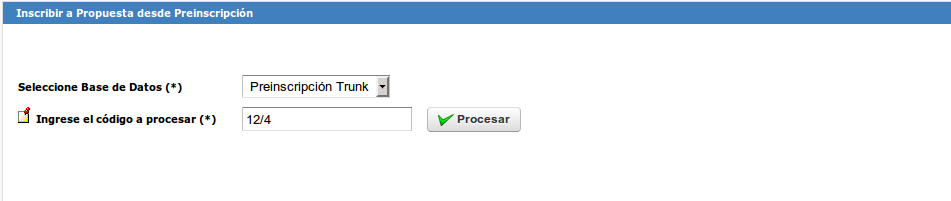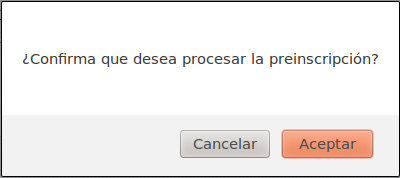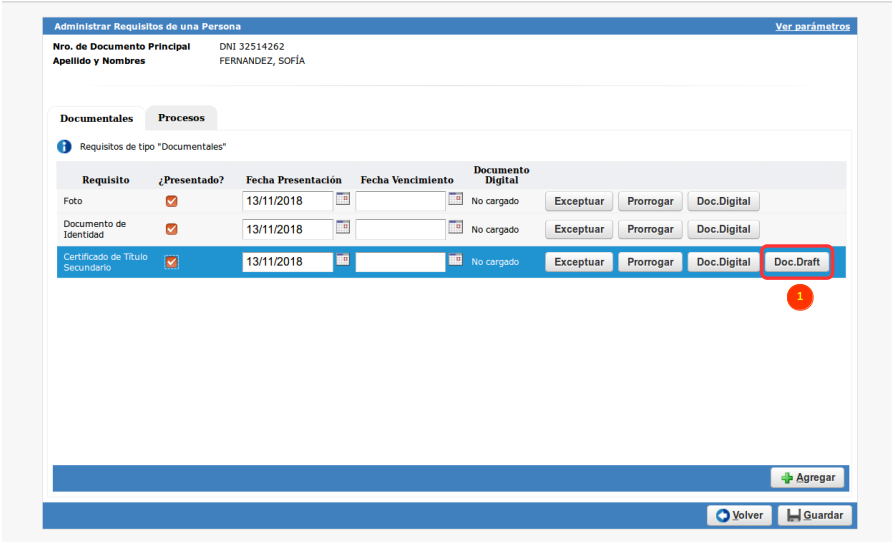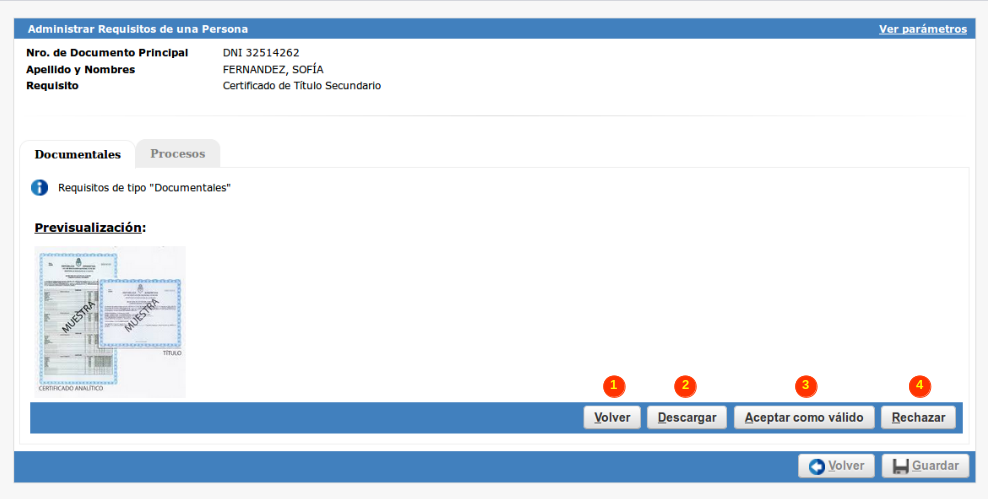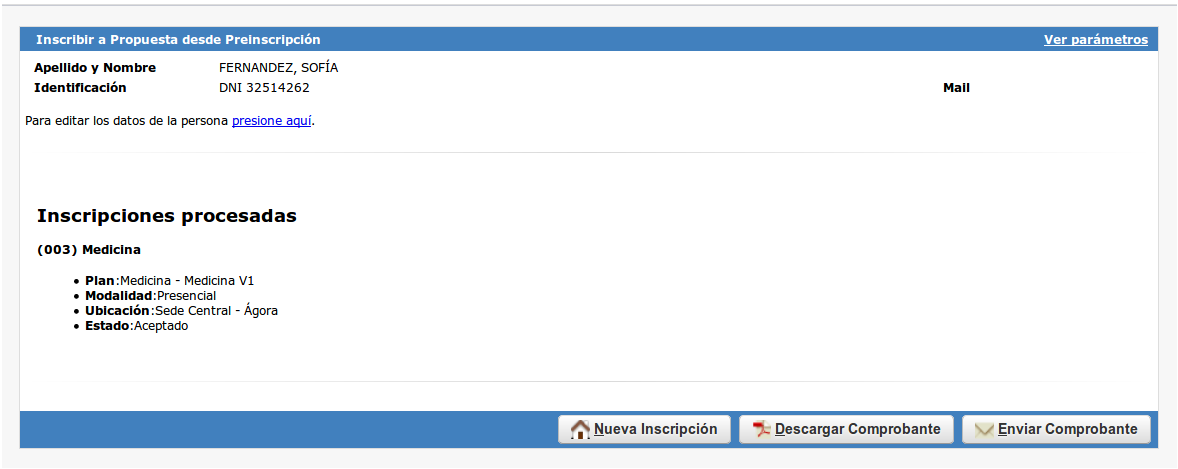Diferencia entre revisiones de «SIU-Guarani/Version3.16.0/documentacion de las operaciones/matrícula/inscripcion a propuestas formativas desde preinscripcion»
(→Procesar Inscripción) |
(→Procesar Inscripción) |
||
| Línea 53: | Línea 53: | ||
En la parte inferior observamos tres botones que nos permitirán, por un lado, realizar una nueva inscripción; por otro, descargar el comprobante (como se ve a continuación) y también tenemos la posibilidad de Enviar dicho comprobante (al email del alumno): <br /> | En la parte inferior observamos tres botones que nos permitirán, por un lado, realizar una nueva inscripción; por otro, descargar el comprobante (como se ve a continuación) y también tenemos la posibilidad de Enviar dicho comprobante (al email del alumno): <br /> | ||
| − | [[Archivo: | + | [[Archivo:GUA_inscripcion_desde_preinscripcion_final.png]] |
Revisión del 16:38 13 nov 2018
Sumario
Inscripción a Propuestas Formativas desde Preinscripción
Objetivo
Concretar la inscripción a propuestas formativas de aquellas personas que se preinscribieron desde el módulo de Preinscripción. Si la persona no existe en el sistema, se da de alta la misma con los datos personales y otros datos solicitados en la planilla que el aspirante registra al preinscribirse. Esta operación permite preinscribir a una o mas propuestas según lo indicado por el aspirante. La inscripción a la propuesta quedará en estado Pendiente y la preinscripción procesada quedará marcada como procesada.
Precondiciones
| Campo/Dato | Descripción | Operación |
|---|---|---|
| Base Preinscripción | Base con datos exportados desde Gestión | Matrícula/Inscripciones/Exportar Datos a Preinscripción |
| Código/Ficha de Preinscripción | Número que se genera luego de completar la preinscripción | Módulo Preinscripción |
Procesar Inscripción
Cuando accedemos a la operación, se nos pedirá que indiquemos tanto la base de preinscripción y el código de la preinscripción para procesar:
Luego de ingresar el código, presionamos Procesar tras lo cual el sistema nos pedirá confirmación:
Tras confirmar la acción, se nos presentarán los detalles del alumno en la cabecera (con la posibilidad de editarlos) y las preinscripciones que el alumno realizó (en este caso, solamente una).
Como vemos, al chequear la propuesta se nos despliegan combos en los que definiremos tanto el "Plan-Versión", "Período de Inscripción" y el "Tipo de ingreso". La Modalidad y la Ubicación son definidas por el alumno en la preinscripción:
Una vez que se definieron los campos mencionados arriba, damos click a Procesar Inscripciones.
En este momento el sistema nos redirigirá a la operación Administrar Requisitos de una Persona, donde deberemos señalar aquellos requisitos de ingreso a la propuesta que el alumno presentó, así como la "fecha de presentación" y la "fecha de vencimiento" (en caso de ser necesario):
En el caso de que el aspirante haya cargado documentos en el repositorio digital, nos aparecerá al lado del requisito documental el botón Doc. Draft (1). Al presionar dicho botón podremos acceder al documento cargado por el aspirante.
Allí se nos mostrará una previsualización del documento y tendremos la posibilidad de descargarlo (2), de aceptarlo como válido (3) y de esta manera darle como valido el requisito, de rechazarlo (4) si se considera que el documento no es válido, o de regresar a la pantalla anterior sin realizar ninguna acción sobre el documento (1).
Tras marcar los requisitos y sus correspondientes fechas, clickeamos Guardar (los campos que completamos quedarán inhabilitados para edición).
En la parte inferior observamos tres botones que nos permitirán, por un lado, realizar una nueva inscripción; por otro, descargar el comprobante (como se ve a continuación) y también tenemos la posibilidad de Enviar dicho comprobante (al email del alumno):
En esa ventana, podemos exportar el comprobante a un archivo PDF.